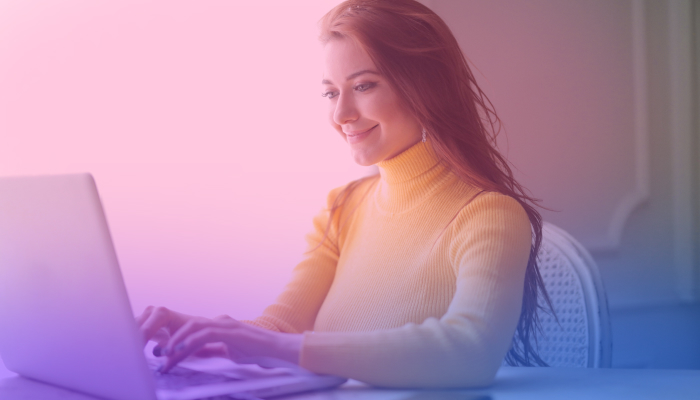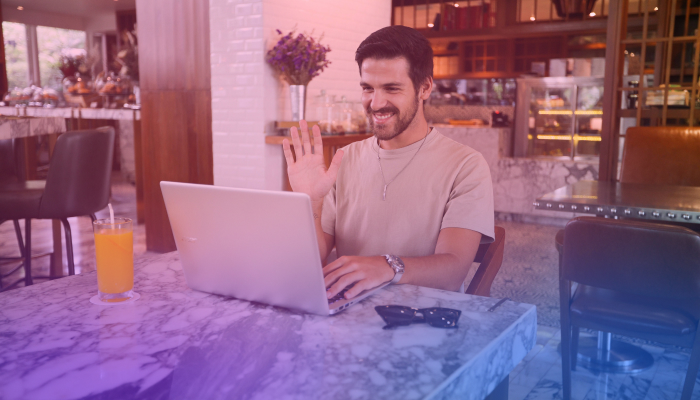Los mejores descargadores de vídeos de Zoom (gratuitos y de pago)
June 19, 2025
June 19, 2025
October 21, 2025
October 21, 2025
¿Alguna vez has asistido a un seminario web de Zoom repleto de información útil y te has dado cuenta de que no puedes descargar la grabación después? Si no eres el anfitrión, no puedes grabar una reunión de Zoom como participante. Esto significa que no puedes reproducir detalles importantes a menos que el anfitrión comparta el archivo. Es frustrante, especialmente cuando necesitas revisar las conclusiones clave o compartir vídeos con tu equipo.
Quando puedes descargar una grabación de Zoom? Por lo general, si el anfitrión de la reunión te envía un enlace compartido y activa la opción de descarga en la configuración para compartir, ya estás listo. Pero si esas casillas no están marcadas, no hay forma directa de acceder al archivo de vídeo.
Esta guía explica qué es un descargador de vídeos de Zoom y cuándo funciona. Pero también compartiremos algunas soluciones, por ejemplo, cómo obtener una transcripción aunque no puedas descargar la grabación en absoluto.
¿Qué es un descargador de vídeos de Zoom?
Un descargador de vídeos de Zoom es una herramienta o método que te ayuda guardar una grabación de Zoom a tu dispositivo, incluso cuando no haya una opción de descarga oficial disponible. Estas herramientas evitan las restricciones habituales y te permiten obtener el archivo de vídeo directamente desde un enlace compartido o, en algunos casos, desde el reproductor de tu navegador.
Es posible que necesite uno si el anfitrión de la reunión no ha habilitado las descargas o si está intentando descargar una grabación de Zoom de un seminario web o una clase que no le da acceso completo. Algunos de estos descargadores son extensiones de navegador, otros utilizan scripts y otros se basan en grabación de pantalla in time of that.
Consejo profesional: En realidad, no es necesario grabar una llamada de Zoom para obtener una transcripción. With tools like Tactiq, puedes ver la transcripción en directo durante la llamada, incluso si no eres el anfitrión. Además, recibirás la transcripción completa después de la llamada.
Los mejores descargadores de vídeo de Zoom
Si no tienes permiso para descargar una grabación compartida de Zoom, todavía hay varias maneras de guardar el archivo de vídeo. En función del dispositivo, puedes usar extensiones de navegador, aplicaciones móviles o incluso herramientas de desarrollo integradas.
ZED: Zoom Video Download for PC or Mac (Chrome extension)
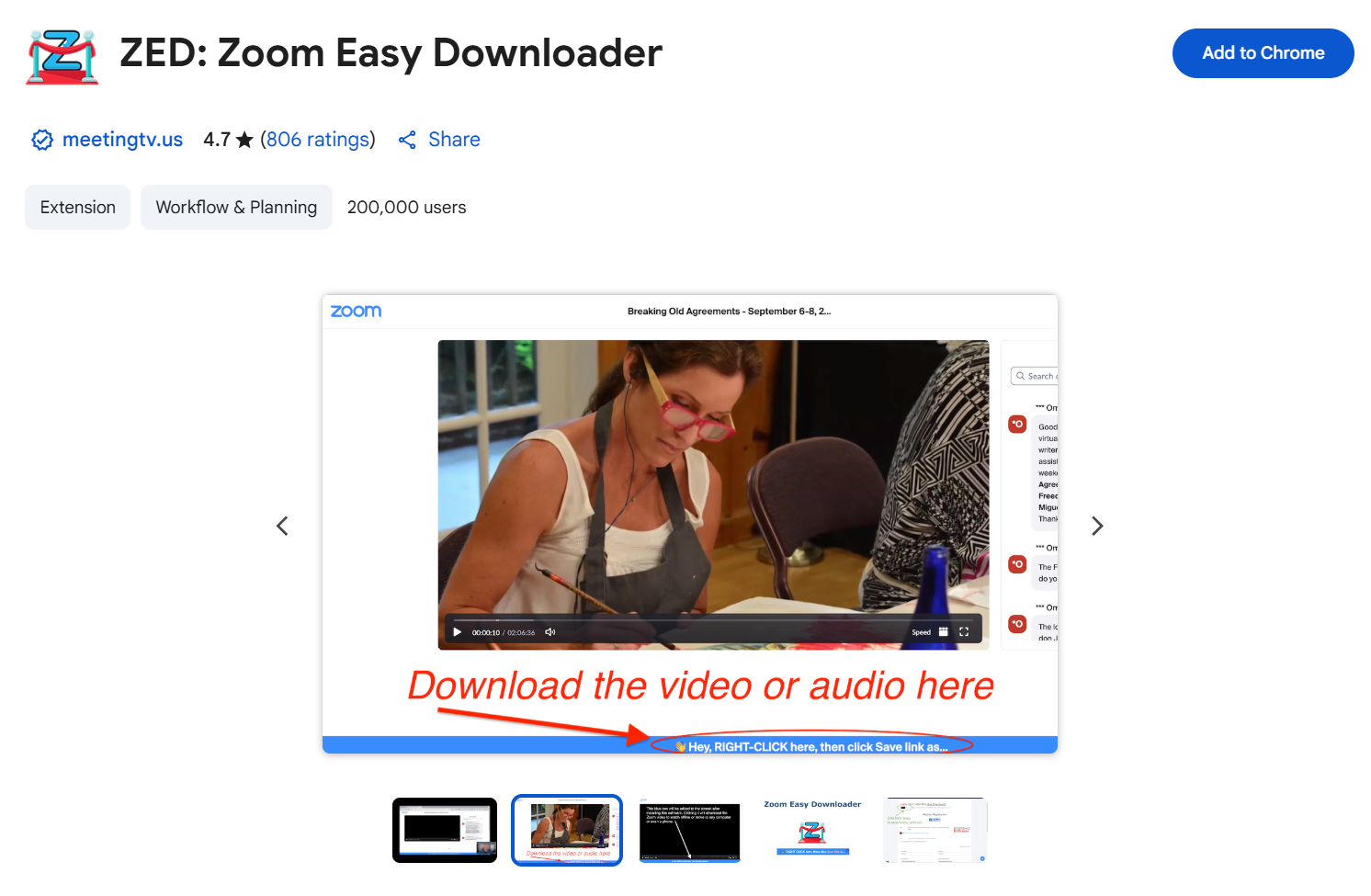
ZED: Zoom Easy Downloader es una extensión de Chrome rápida y fiable que te ayuda a guardar cualquier grabación en la nube de Zoom en tu ordenador, sin necesidad de permisos de host. Es especialmente útil si estás viendo una grabación compartida de Zoom pero no tienes ninguna opción de descarga.
How to usare:
- Descarga la extensión de Chrome haciendo clic «Añadir a Chrome» here.
- Abra el enlace Zoom donde está alojada la grabación.
- Aaparecerá un banner azul en la parte inferior de la página.
- Haga clic derecho the banner and Choose «Guardar enlace como...»
- El archivo de vídeo se descargará como MP4, listo para verlo sin conexión o compartirlo en otras plataformas.
Caracteristicas:
- Mira cualquier vídeo de Zoom que se pueda ver en tu navegador
- No es necesario iniciar sesión ni permisos adicionales
- Sencillo proceso con un solo clic. Sin necesidad de profundizar en las herramientas para desarrolladores
Coste: Gratuito
Privacy: No se recopilan datos, no es necesario iniciar sesión
Si falta la opción de descarga o no sabes dónde encontrar grabaciones de Zoom, herramientas como estas pueden ayudarle a guardar el archivo de vídeo directamente desde el navegador.
Zoom Video Download for Android (alternative solution: screen recording)
Si una grabación compartida de Zoom carece de una opción de descarga, es probable que el anfitrión la haya desactivado. Ya que ninguna aplicación de Android te permite realmente descargar una grabación de Zoom desde la nube, la mejor solución es la grabación de pantalla, ya sea con una herramienta integrada o una aplicación de terceros.
Grabador de pantalla incorporado (Android 11+)
La mayoría de los teléfonos con Android 11 o posterior incluyen una función de grabación de pantalla nativa:
- Desliza el dedo hacia abajo dos veces para abrir Configuración rápida.
- Grifo Grabador de pantalla, entonces Una sola aplicación.
- Selecciona la configuración de audio que prefieras (audio del dispositivo).
- Golpear Comenzar a grabar, reproduce tu vídeo de Zoom y, a continuación, detente cuando termine.
- La grabación se guarda localmente. Consulta tu galería en Google Photos.
Opción de terceros: Grabador de pantalla AZ
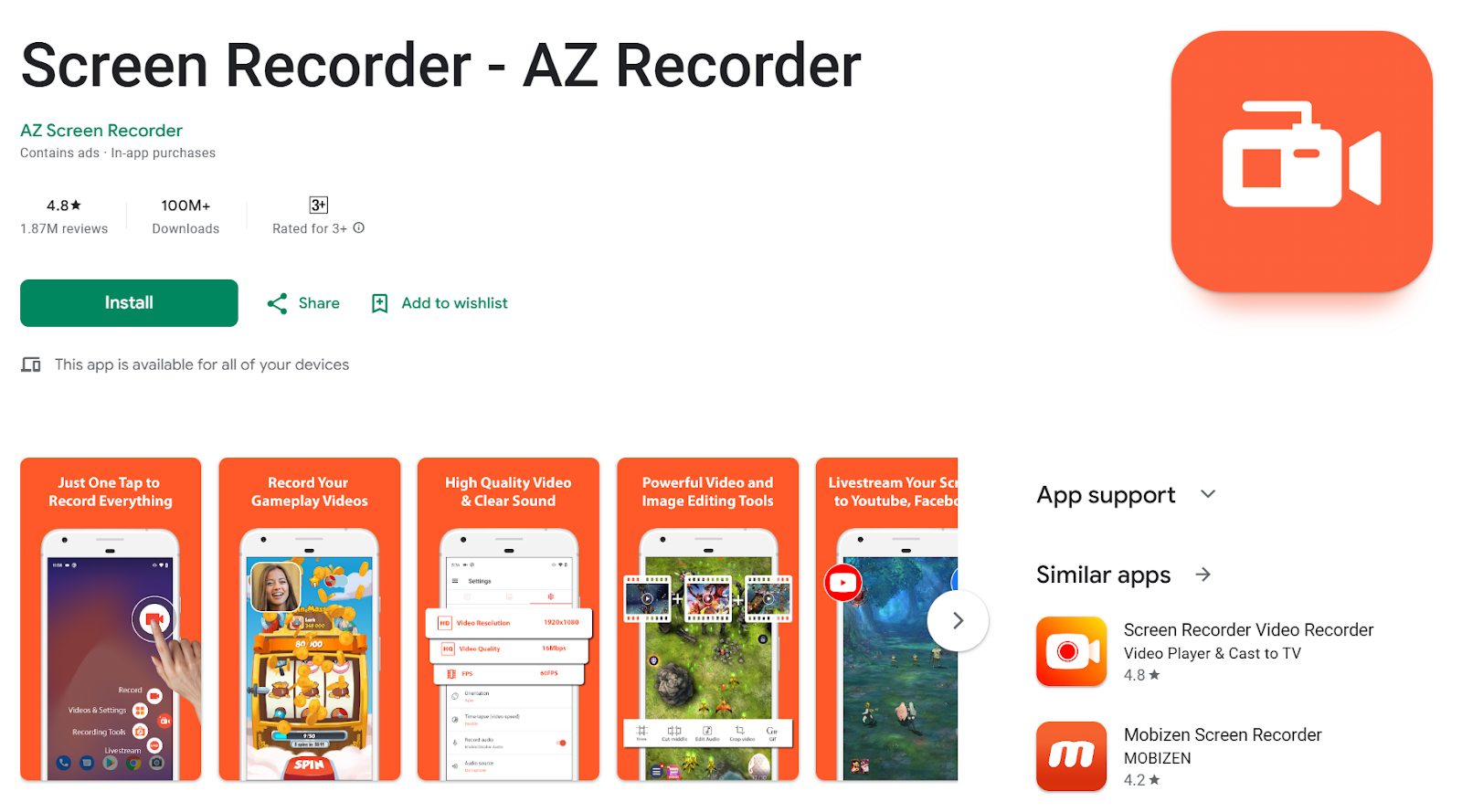
Esta aplicación gratuita ofrece más control sobre la calidad y la edición.
Cómo usar AZ Screen Recorder:
- Instala la aplicación desde Play Store.
- Abre el enlace compartido de Zoom en tu navegador móvil.
- Inicie AZ Screen Recorder y toque el botón de grabación antes de reproducir el vídeo.
- Cuando termine, detenga la grabación. La aplicación guarda el archivo localmente.
Aspectos destacados:
- Grabación de audio interna (Android 10+) y audio de micrófono
- Sin marca de agua, sin límite de tiempo y te permite recortar o editar después
- Gratuito com actualizaciones opcionales integradas na aplicación
El uso de la grabación de pantalla captura cada parte de la reunión de Zoom, incluso cuando técnicamente no puedes descargarla. No es perfecto, pero funciona cuando los permisos del anfitrión están bloqueados.
Zoom Video Download for iPhone (alternative solution: screen recording)
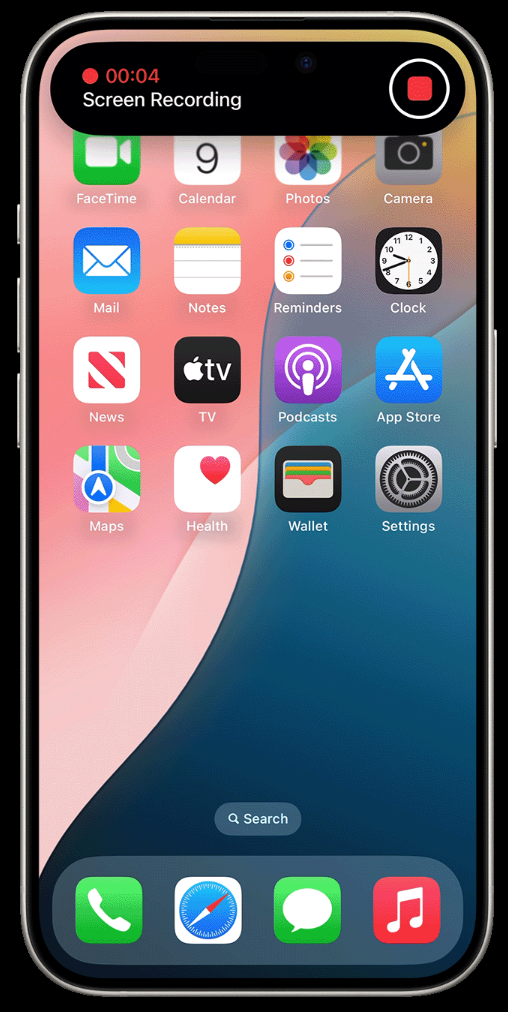
Los iPhones no admiten la descarga de grabaciones de Zoom desde enlaces compartidos cuando el anfitrión de la reunión desactive la opción de descarga. Pero al igual que en Android, hay una solución sencilla: usa el grabador de pantalla integrado para guardar el archivo de vídeo mientras se reproduce.
How to usare:
- Ir a Configuration > Control center y añadir Screen Recording.
- Abre el enlace Zoom en Safari u otro navegador.
- Desliza el dedo hacia abajo desde la esquina superior derecha para abrir el centro de control.
- Pulsa el récord botón y, a continuación, reproduce el vídeo de Zoom.
- Cuando termine el vídeo, detenga la grabación.
La grabación se guarda en el almacenamiento local de la aplicación Fotos, donde puedes recortar el archivo y cambiarle el nombre si es necesario.
Coste: Gratuito
Features:
- Captura tanto el vídeo como el audio del micrófono (Zoom puede restringir la reproducción de audio interno en iOS)
- No se requieren aplicaciones adicionales
- Funciona para todos los tipos de reuniones grabadas de Zoom, siempre que se puedan ver en su navegador
Desde el punto de vista técnico, este método no descarga un vídeo de Zoom, pero te permite conservar una copia, incluso cuando la opción de descarga está desactivada.
Cómo obtener una transcripción sin grabar Zoom
Si no puedes descargar la grabación de Zoom o no tienes permiso para grabar, la siguiente mejor opción es obtener una transcripción. Captura lo que se ha dicho, sin necesidad de acceder al archivo de vídeo ni de ningún permiso especial para el anfitrión. Es perfecto para las llamadas de ventas en las que necesitas revisar los comentarios de los clientes. O sesiones de formación en las que quieras centrarte en aprender en lugar de tomar notas.
Tactiq es una extensión del navegador que captura las transcripciones en tiempo real de sus reuniones de Zoom. No es necesario grabar y no es necesario ser el anfitrión de la reunión.
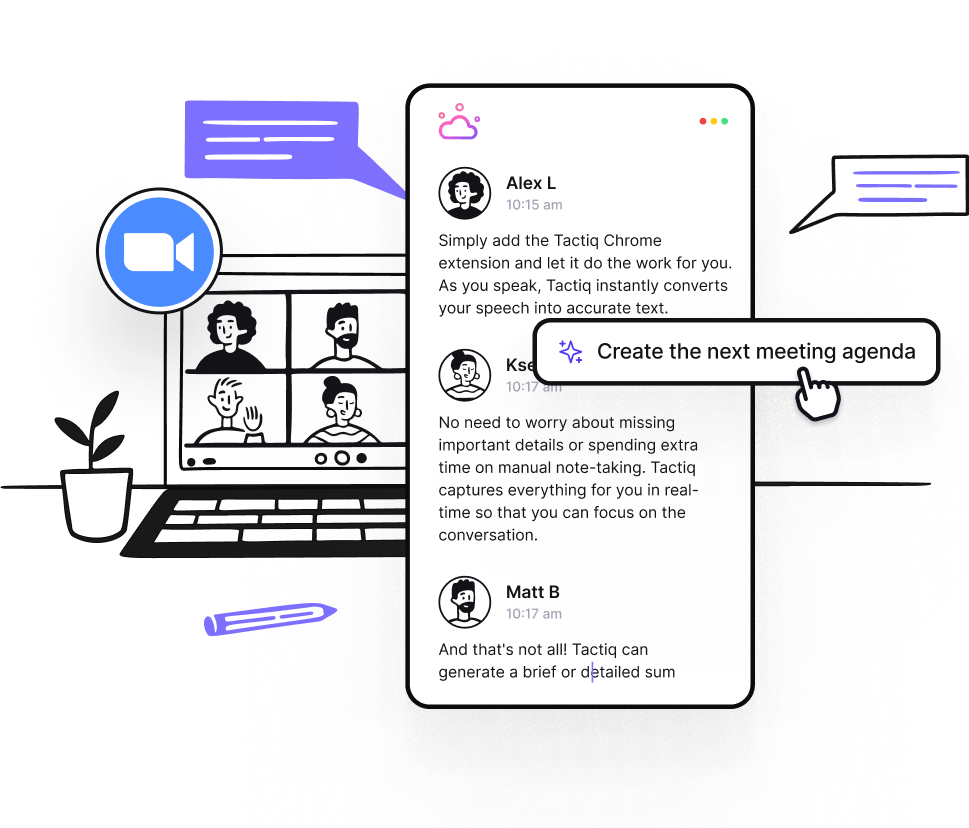
Cómo usar Tactiq con Zoom
- Instala el Extensión Tactiq for Chrome.
- Una vez instalado, abre el panel de control de Tactiq y ve a Integraciones.
- Conecta tu cuenta de Zoom para permitir la captura de transcripciones en directo.
- Únase a su reunión de Zoom en el navegador Chrome con los subtítulos activados.
- Tactiq detecta automáticamente los subtítulos y comienza a grabar la transcripción.
- Después de la reunión, vaya a su lista de reuniones y seleccione la última para ver la transcripción. También puedes pedirle a la IA integrada que haga preguntas sobre la reunión.
- También puedes exportar la transcripción de la reunión como PDF o TXT, o usar la función de compartir para compartirla con tus compañeros de equipo.
Funciones que le ayudan a sacar más provecho de las reuniones
- Transcripción en vivo - Vea los subtítulos en tiempo real y guárdelos al instante.
- Speaker tags - Comprueba quién ha dicho qué con la identificación automática de los altavoces.
- Aspectos destacados y etiquetas - Marque las conclusiones y preguntas clave a medida que surjan.
- Transcriptions with search ability - Encuentra rápidamente los momentos de la llamada una vez finalizada.
- Resúmenes de IA - Genere resúmenes, seguimientos y elementos de acción inteligentes mediante instrucciones impulsadas por GPT.
- Work Flujos de - Automatiza las tareas posteriores a la reunión enviando información directamente a herramientas como Notion, HubSpot o Linear.
Tactiq le ofrece una forma fiable de obtener notas detalladas de las reuniones, incluso cuando no puede acceder a la grabación compartida de Zoom ni grabar la sesión usted mismo. También funciona en otras plataformas de videoconferencia, como Microsoft Teams y Google Meet.
{{rt_cta_ai-conveniencia}}
Finalizando
Descargar una grabación de Zoom no siempre es sencillo, especialmente si no eres el anfitrión de la reunión o si la opción de descarga está desactivada. Sin embargo, con las herramientas y soluciones alternativas adecuadas, aún puede guardar el contenido que necesita.
Las extensiones de navegador como Zoom Easy Downloader funcionan bien en el escritorio, mientras que los usuarios de dispositivos móviles pueden confiar en las aplicaciones de grabación de pantalla. Y si tu objetivo principal es recordar lo que se ha dicho, herramientas como Tactiq te dan acceso completo a las transcripciones. No se requiere ningún vídeo.
Existe una solución que funciona en todos los dispositivos y situaciones para el archivo de vídeo completo, solo los puntos clave o una solución alternativa cuando el acceso es limitado.
¿Quieres evitar el estrés la próxima vez? Inténtalo Tactiq para convertir sus reuniones de Zoom en transcripciones, resúmenes y próximos pasos.
No directamente. Es necesario que el anfitrión de la reunión te proporcione un enlace compartido con la opción de descarga habilitada. Sin él, la mejor solución sería utilizar una grabadora de pantalla o una herramienta de navegación como Zoom Easy Downloader.
Puedes usar una herramienta como Tactiq para capturar transcripciones en vivo durante la llamada. No es necesaria ninguna grabación. Mientras los subtítulos estén activados, Tactiq funciona incluso si no puedes grabar una reunión de Zoom como participante.
Para guardar el archivo de vídeo, el anfitrión debe activar las descargas en la configuración de grabación de Zoom. Sin eso, solo podrás ver el vídeo a través del navegador.
A veces. Depende de la configuración de uso compartido. Si el anfitrión ha activado la opción de descarga, verás un botón para guardar la grabación. De lo contrario, tendrás que usar una solución alternativa.
Si eres el anfitrión, ve a tu cuenta de Zoom, haz clic en Grabaciones y selecciona las pestañas Grabación en la nube o Grabación local. Si eres un participante, el anfitrión debe compartir el archivo contigo.
Get live transcriptions without an AI bot joining the meeting.
Prueba Tactiq para tu próxima reunión.
¿Quiere disfrutar de la comodidad de los resúmenes de IA?
Prueba Tactiq para tu próxima reunión.
¿Quiere disfrutar de la comodidad de los resúmenes de IA?
Prueba Tactiq para tu próxima reunión.